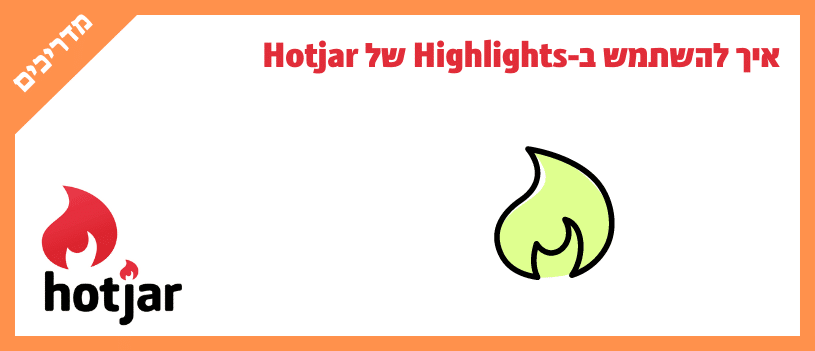היילייטים ב-Hotjar מאפשרים לכם ללכוד קטעים מההקלטות ומפות החום שלכם ולקבץ אותם לאוספים שתוכלו לשתף ולנתח עם הצוות שלכם. קיבוץ התובנות הללו יחד במקום אחד עוזר לצוות שלכם לזהות דפוסים, לאמת הנחות ולתעדף נתונים בצורה מבריקה.
סקירה כללית של היילייטים
- חלצו תובנות רלוונטיות על ידי יצירת Highlights של כל חלק של מפת חום או רגע בהקלטה.
- השתמשו בתוויות כדי לסווג את הדגשים שלכם:
- 🐞 באג
- ⚠️בעיית UI/UX
- 😕 בלבול
- 😡 תסכול
- 🎉 הצלחה
- 🏆 המרה
- הוסיפו הערות להדגשות על התנהגות המשתמש שאתם רואים ואזכרו חברי צוות כדי להתייחס אליהם על הממצאים שלכם.
- הורידו PNG של היילייט של מפת החום שלכם.
- שתפו Highlights של סרטון מהקלטה שמציגה תובנה משמעותית.
- קבצו את ה-Highlights באוספים כדי שיהיה לכם מקום מרכזי אחד לתובנות השימושיות ביותר שלכם – ובמקום שהצוות שלכם יוכל למצוא אותם בקלות.
- תנו שם לאוסף שלכם לפי איזה סיווג שמתאים לצרכים שלכם: כגון הכנסת משתמש חדש או עיצוב מחדש של דף הצ’ק אאוט.
- מיינו וסננו אוספים לפי תאריך, יוצר האוסף, מקור או תווית כדי שתוכלו למצוא במהירות את התובנות הדרושות לכם.
כיצד ליצור Highlights ממפת חום רציפה
- בעת הצגת מפת חום רציפה, לחצו על סמל Show Highlights. הלחצן Show highlights יופיע בפינה השמאלית העליונה של צילום המסך של מפת החום הרציפה שלכם.
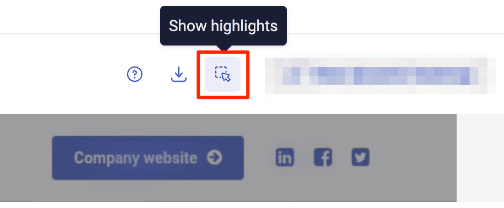
2. בחרו את האזור של מפת החום שברצונכם להדגיש ולחצו על Save כדי להוסיף את ההדגשה לדף ההדגשות שלכם.

3. לאחר שיצרתם כעת את ההדגשה, תוכלו להעביר אותה לאוסף, לבחור תווית או להזין הערה. העברת ההדגשה שלכם לאוסף והוספת תווית מאפשרת לכם לקבץ את הדגשים שלכם. אתם יכולים גם להוסיף הערות רלוונטיות וחברי צוות שעשויים למצוא בהדגשה זו תובנה שימושית. אתם וחברי הצוות שלכם תוכלו לראות את ההיילייט הזה בעת צפייה באותה מפת חום בעתיד. בעת לחיצה על סימון מפת חום, אתם יכולים גם:
- לשתף את ה-Highlights עם חבר צוות אחר בחשבון שלכם
- להוריד תמונת PNG של Highlights
- להוסיף את Highlights לאוסף
- להוסיף תוויות רלוונטיות נוספות
- להוסף הערות נוספות לפי הצורך
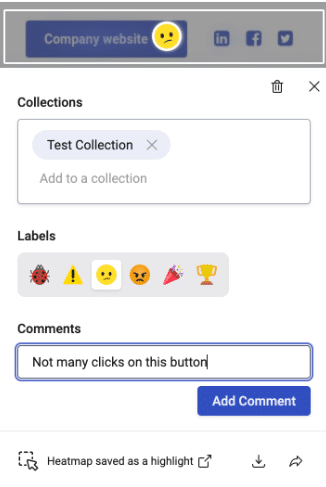
4. מצאו את ההדגשה השמורה בכרטיסייה Highlight. אתם יכולים לנווט לכרטיסייה Highlight כדי למצוא את ההדגשה שזה עתה יצרתם.
כיצד ליצור Highlights מהקלטה
- השהו את ההקלטה בחלק שבו אתם מעוניינים ותפריט ההדגשות יופיע.
- לחצו על סמל המספריים או תווית והתאימו את אורך הקטע במידת הצורך לפני לחיצה על Save.

כברירת מחדל, ניקח קטע של 30 שניות מהחלק הזה של ההקלטה כHighlights, אותו ניתן להתאים לפני שתלחצו על Save.
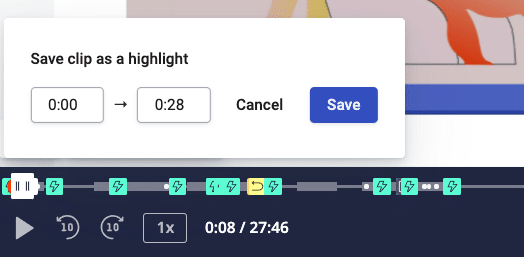
3. הוסיפו הערות ותוויות נוספות, ולאחר מכן בחרו את האוסף שבו תישמר ההדגשה. אם כבר יצרתם אוספים, הוסיפו את ההדגשה לקיים. אם לא, אתם יכולים ליצור אוסף חדש.
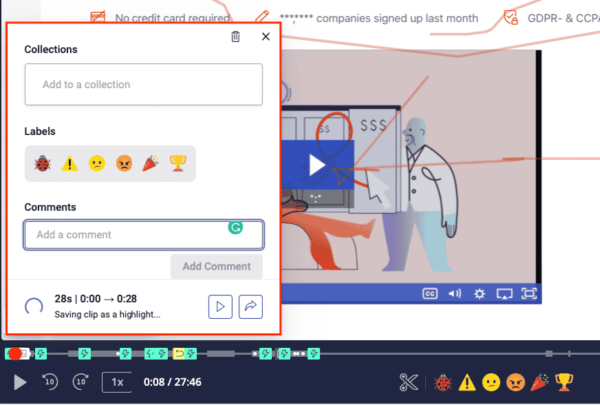
אתם יכולים להוסיף הערות נוספות כאן, להזכיר חברי צוות ולהוסיף תוויות כדי לסווג את Highlights.
4. ה-Highlights שלכם יישמר ותוכלו למצוא אותה בלשונית ההדגשים

כיצד ליצור ולשתף אוסף של היילייטים?
אם יצרתם Highlights ממפת חום או מהקלטה כמתואר לעיל, אלה יהיו זמינים בקטע ההדגשות. מכאן, תוכלו ליצור אוספים חדשים, להקצות דגשים לאוספים קיימים ולשתף אוספים עם הצוות שלכם.
- נווטו אל דף ה-Highlights
- תחת אוספים בחרו Create new collection (צור אוסף חדש)
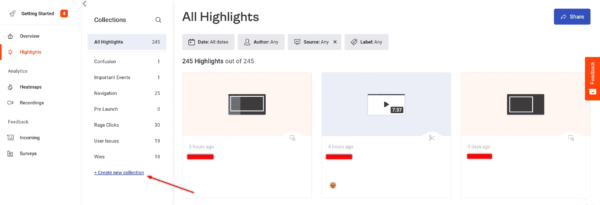
3. הוסיפו שם ולחצו על Create collection (צור אוסף)

4. לחצו על סמל השיתוף כדי ליצור כתובת URL שניתן לשתף עם משתמשי Hotjar אחרים

איך לשתף את ה-Highlights שיצרתם
ניתן לשתף את ההיילייטים בקלות עם חברי צוות או שהם יכולים להיכלל במצגות כדי לבנות קייס סטאדיז לשינויי תכונות, עדכוני מוצר או שינויי עיצוב.
איך לשתף Highlights עם הצוות שלכם
- לחצו על share icon (סמל השיתוף) בראש מפת חום או הדגשה של הקלטה
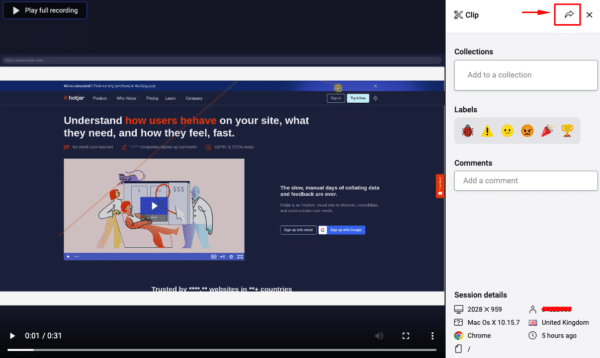
2. שתפו את ה-Highlights – העתיקו את הקישור ושתפו אותו עם הצוות שלכם באמצעות מסנג'ר פנימי או דוא"ל.
איך להוריד PNG של Highlights
- בהיילייט של מפת חום, לחצו על download icon (סמל ההורדה)

2. שתפו את ה-Highlights – ה-PNG שלכם יורד אוטומטית וניתן לשתף אותו או להשתמש בו במצגת.
היילייטים מחליפים את ההעדפות, התיוג הידני והסינון לפי הערה בהקלטות
- העדפות – במקום להעדיף הקלטות שחשובות לכם, עכשיו אתם יכולים לשמור קטעי הקלטות כהיילייטס. כל ה-Highlights נשמרים במקום מרכזי אחד, מה שמקל על איתורם על ידכם ועל ידי הצוות.
- הוספת תגים ידנית – במקום להוסיף ידנית תגים להקלטות שלכם, כעת אתם יכולים להוסיף תווית להיילייטים של ההקלטה. אתם עדיין יכולים להחיל תגים אוטומטית באמצעות ה-API של אירועים.
- סינון לפי הערה – במקום סינון לפי הערות בהקלטות, כעת אתם יכולים לסנן לפי היילייטים בהקלטות.
זהו! למדתם איך להשתמש ב-Highlights במערכת של Hotjar.